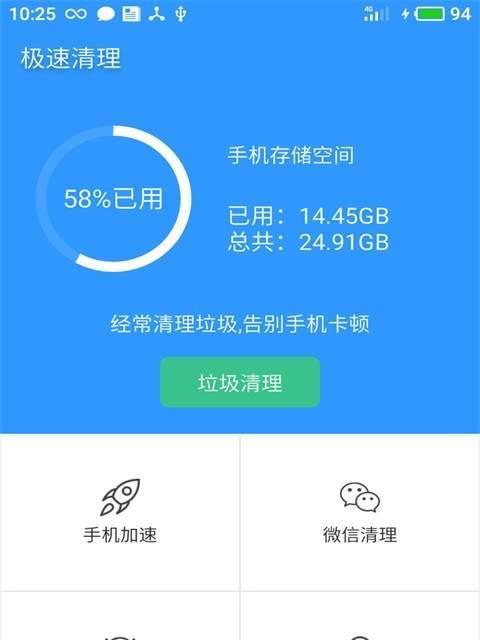随着时间的推移,我们的电脑C盘容量可能会逐渐减少。当C盘空间快满的时候,电脑的性能也会受到影响。本文将介绍一些简单而有效的方法,帮助你清理C盘垃圾,释放空间,提升电脑性能。

一:删除临时文件
在开始菜单中搜索“%temp%”,然后打开临时文件夹。在该文件夹中,选中所有文件,并永久删除。这些文件通常只是占用空间,但并不对系统运行有任何实际作用。
二:清空回收站
右键单击桌面上的回收站图标,选择“清空回收站”。这将彻底删除回收站中的所有文件,并释放C盘空间。
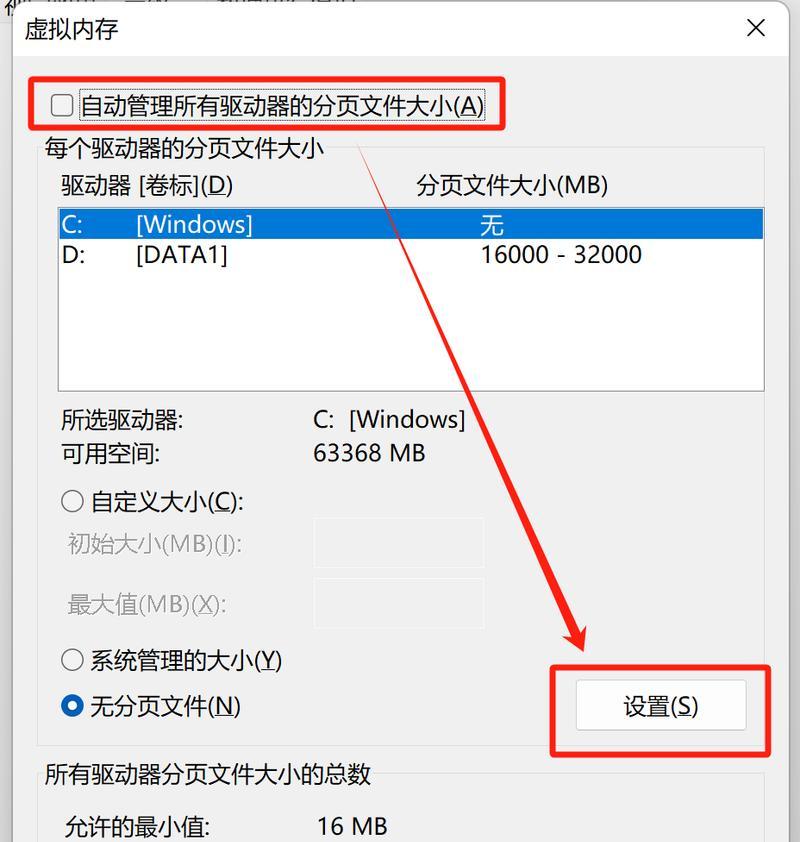
三:卸载不需要的程序
打开控制面板,进入“程序和功能”选项。浏览列表,并卸载那些你不再需要的程序。这些程序占据了宝贵的C盘空间,并可能影响电脑性能。
四:清理系统文件
在“磁盘清理”工具中,选择C盘并点击“清理系统文件”。这将扫描系统文件并提供清理选项。选中需要清理的项目,然后点击“确定”来释放C盘空间。
五:清理浏览器缓存
打开你常用的浏览器,进入设置选项,找到“清除浏览数据”或类似的选项。勾选清除缓存,并点击确认。这将删除浏览器缓存文件,减少C盘占用空间。

六:压缩大文件
如果你有许多大文件存储在C盘上,可以考虑将它们压缩成zip格式或使用其他压缩工具进行压缩。这将减少文件的大小,从而节省C盘空间。
七:定期清理下载文件夹
许多人经常下载文件并将其保存在默认的下载文件夹中。这些下载文件占据了大量空间。定期检查下载文件夹,并删除不再需要的文件,以节省C盘空间。
八:禁用休眠功能
电脑的休眠功能会占用一定的磁盘空间,特别是当你的电脑拥有大量内存时。可以通过打开命令提示符,输入“powercfg-hoff”命令来禁用休眠功能,从而释放C盘空间。
九:清理系统日志文件
打开事件查看器,导航到“Windows日志”>“应用程序”。右键单击“应用程序”,选择“清除日志”。这将删除旧的系统日志文件,减少C盘占用空间。
十:禁用系统还原
系统还原功能可以消耗大量的磁盘空间。如果你有其他备份工具或定期备份习惯,可以禁用系统还原以释放C盘空间。
十一:清理桌面
将桌面上的不必要的文件和快捷方式移动到其他位置。桌面上的文件夹和图标也会占用C盘空间。
十二:清理应用程序缓存
某些应用程序会在C盘上存储大量的缓存文件。打开这些应用程序的设置选项,查找“清理缓存”或类似的选项,并执行清理操作。
十三:限制系统还原的占用空间
如果你仍然希望保留系统还原功能,可以限制其占用的磁盘空间。在控制面板的“系统”选项中,选择“系统保护”并调整最大使用空间。
十四:清理注册表
使用可靠的注册表清理工具来扫描并清理无效的注册表项。这可以提供额外的磁盘空间,并帮助优化系统性能。
十五:
通过删除临时文件、清空回收站、卸载不需要的程序、清理系统文件、清理浏览器缓存等方法,我们可以有效地清理C盘垃圾并释放空间。定期进行这些操作将帮助我们保持电脑的良好性能。记住,保持C盘干净是提升整个系统稳定性和速度的重要步骤。